iPad är inaktiverad? 2022 Nya uppdaterade sätt du inte får prova
Även om din iPad är inaktiverad och du inte verkar kunna återställa den, kan du lösa problemet utan större problem. Även om Apple har kommit långt genom att producera mycket avancerade iPad-versioner, finns det tillfällen då användare lider av problem som att iPad inaktiverad glömt lösenordet. Eftersom iPad är inaktiverat när användare inte kommer ihåg sitt lösenord måste de gå den extra milen för att lösa problemet. För att hjälpa dig har vi kommit med detta omfattande inlägg för att återställa en inaktiverad iPad på nolltid.
- Del 1: Varför min iPad blev inaktiverad?
- Del 2: Hur låser man upp inaktiverad iPad med DrFoneTool – Skärmupplåsning (iOS)?
- Del 3: Hur fixar jag iPad inaktiverad med iTunes? (återställ iPad)
- Del 4: Hur fixar jag iPad inaktiverad med iCloud?
- Del 5: Hur fixar jag iPad inaktiverad med återställningsläge?
Del 1: Varför inaktiverades min iPad?
Det kan finnas många anledningar till att din iPad inte fungerar. För det mesta uppstår problemet med funktionshindrade iPad när användare kommer inte ihåg deras lösenord och har skrivit in fel flera gånger. Detta resulterade i att iPad-inaktiverad glömde lösenordsproblemet som kräver några extra åtgärder för att lösas.
Men iPad-handikappfallet kan också hända om det finns skadlig programvara i din enhet. Dessutom, om en iOS-uppdatering har blivit fel eller enheten körs på en föråldrad iOS-version, kan det också orsaka detta problem. Lyckligtvis, om din iPad är inaktiverad, kan du fixa det genom att följa dessa förslag.
Del 2: Hur låser man upp inaktiverad iPad med DrFoneTool – Skärmupplåsning (iOS)?
DrFoneTool har ett dedikerat verktyg för att fixa inaktiverad iPad på några sekunder. De >DrFoneTool – Skärmupplåsning (iOS) kan fixa nästan alla större problem relaterade till din iOS-enhet utan att skada den. En lättanvänd applikation, den är känd för sin höga framgångsfrekvens i branschen. Det enda du bör vara uppmärksam på är att din data kommer att raderas efter upplåsning.

DrFoneTool – Skärmupplåsning (iOS)
Bli av med iPhone/iPad-låsskärm utan krångel.
- Genomklickningsprocess. Vem som helst kan operera.
- Låser upp den inaktiverade iPaden. Den kan också ta bort aktiveringslåset.
- Tillåter fabriksåterställning av din iPhone även när lösenordet har glömts.
- Fullt kompatibel med den senaste iOS-versionen.
Steg 1. Ladda ner DrFoneTool – Skärmupplåsning (iOS), starta programmet och välj alternativet ‘Skärmupplåsning’ för att fixa det om din iPad är inaktiverad.

Steg 2. Anslut din iPad till systemet och klicka på knappen ‘Lås upp iOS-skärmen’.
Steg 3. Sedan kommer DrFoneTool att be dig följa några steg för att ställa in din enhet i DFU-läge, så att den kan upptäckas.

Steg 4. Eftersom systemet skulle upptäcka din iPad kommer det att generera prompten ‘Lita på den här datorn’. stäng den genom att trycka på kryssikonen.

Steg 5. För att ladda ner den relevanta firmwareuppdateringen måste du tillhandahålla lite viktig information om din iPad.

Steg 6. Klicka på knappen ‘Ladda ner’ och vänta i några minuter medan applikationen laddar ner den relevanta firmwareuppdateringen för din enhet.
Steg 7. När du har slutfört nedladdningen kan du starta återställningsprocessen. Avmarkera alternativet ‘Behåll inbyggd data’ och klicka på knappen ‘Lås upp nu’.

Steg 8. Utöver det måste du bekräfta ditt val genom att ange bekräftelsekoden på skärmen.
Steg 9. Vänta ett tag eftersom applikationen kommer att lösa problemet med iPad-inaktiverad glömt lösenord och starta om din enhet i normalt läge.

Del 3: Hur fixar jag iPad inaktiverad med iTunes?
Om du tidigare har synkroniserat din enhet med iTunes och har tagit dess säkerhetskopia, kan du gå med den här lösningen. Det rekommenderas också för de användare som inte har aktiverat funktionen Hitta min iPhone i iCloud. För att fixa en inaktiverad iPad kommer din enhet att återställas helt. Därför måste du återställa den från iTunes backup efteråt.
1. Börja med att ansluta din iPad till ditt system och starta en uppdaterad iTunes-version på den.
2. Välj din iPad från enhetsalternativet och gå till dess sammanfattningssida.
3. Klicka på knappen ‘Återställ iPad’ och godkänn popup-meddelandet för att bekräfta ditt val.
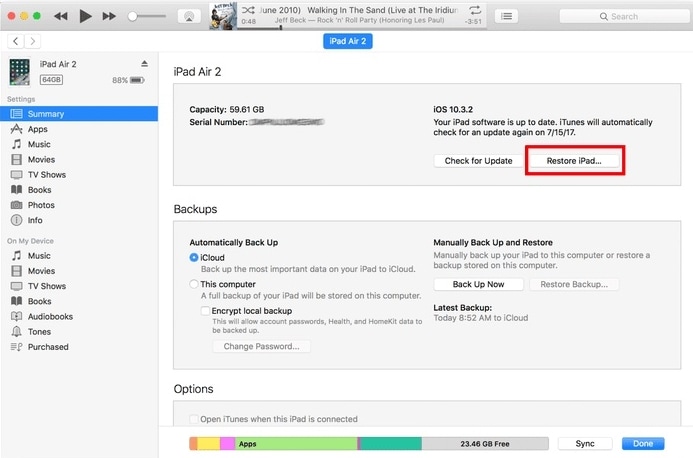
Del 4: Hur fixar jag iPad inaktiverad med iCloud?
Det finns tillfällen då användare föredrar inte att använda iTunes för att lösa iPad-inaktiverad glömde lösenordsproblem. Om du har aktiverat funktionen Hitta min iPhone på din enhet och kommer ihåg dina iCloud-uppgifter, kan du fixa problemet med iPad-inaktiverat på nolltid. Allt du behöver göra är att följa dessa steg:
Steg 1. Gå till iClouds officiella webbplats och logga in med ditt kontos autentiseringsuppgifter (som redan är synkroniserat med din iPad).
Steg 2. Du kan se olika funktioner på dess hemsida. Om din iPad är inaktiverad klickar du på alternativet ‘Hitta iPhone’.
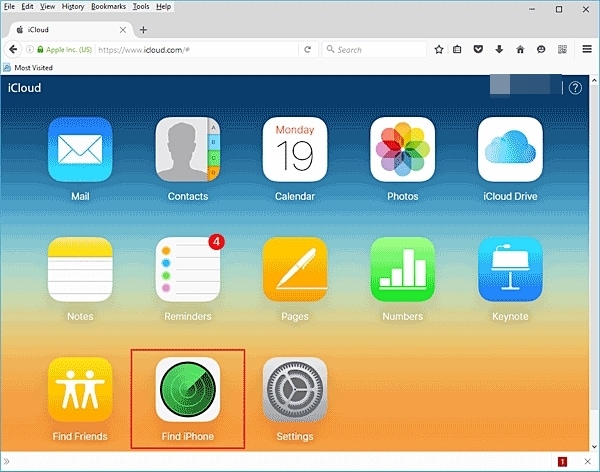
Steg 3. Från nästa fönster kan du välja den iPad du vill låsa upp genom att klicka på alternativet ‘Alla enheter’.
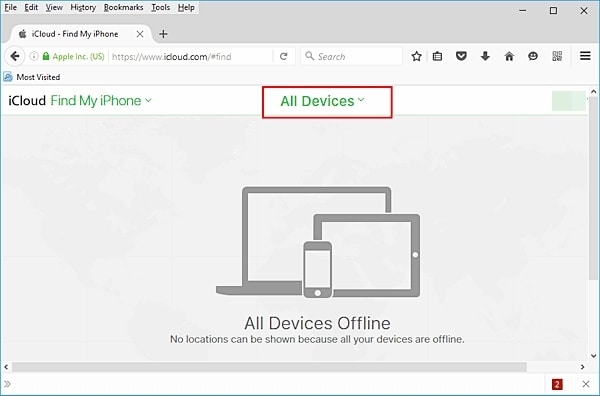
Steg 4. Eftersom det kommer att visa alla länkade iOS-enheter, välj din inaktiverade iPad.
Steg 5. Härifrån kan du välja att radera din iPad på distans. Detta kommer att starta om din iPad genom att återställa den till fabriksinställningarna.
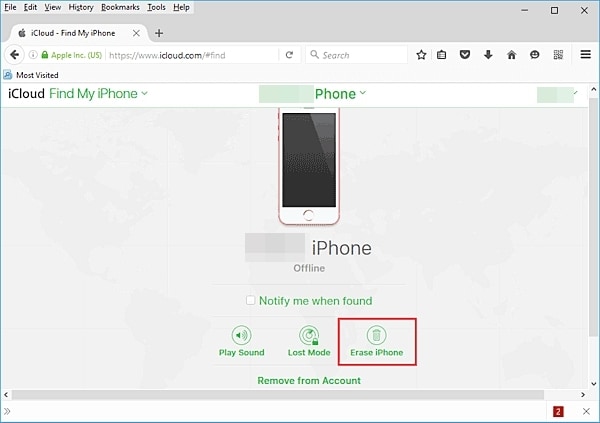
Del 5: Hur fixar jag iPad inaktiverad med återställningsläge?
Om du inte kommer ihåg iCloud-uppgifterna för ditt konto eller inte har synkroniserat din enhet med iTunes också, skulle detta vara din sista utväg. Genom att sätta din iPad i återställningsläge kan du använda iTunes för att återställa den helt. För att låsa upp denna inaktiverade iPad, följ dessa instruktioner.
Steg 1. Starta först en uppdaterad version av iTunes på ditt system och stäng av din iPad.
Steg 2. Istället för att starta om den måste du trycka på hem- och strömknappen samtidigt i ytterligare 10 sekunder.
Steg 3. Håll ned knapparna tills Apple-logotypen visas på iPad-skärmen. Fortsätt att hålla ned hemknappen och släpp strömknappen.
Steg 4. Detta kommer att visa en iTunes-symbol på din iPad-skärm. Det betyder att din iPad inte är i återställningsläge.

Steg 5. Anslut den till ditt system och låt iTunes upptäcka den.
Steg 6. Eftersom iTunes kommer att upptäcka din enhet i återställningsläge visar den följande uppmaning för att återställa enheten.
Steg 7. Bekräfta ditt val genom att klicka på ‘Ok’-knappen och låt iTunes fixa din inaktiverade iPad genom att återställa den.
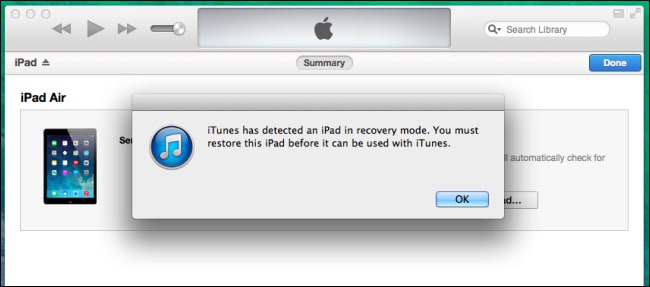
När du vet hur du ska gå tillväga när din iPad är inaktiverad kan du enkelt fixa det utan större problem. Vi rekommenderar att du använder DrFoneTool – Skärmupplåsning (iOS) bland alla alternativ. Det kan fixa det inaktiverade iPad-problemet med olika andra problem relaterade till din iOS-enhet på några minuter. Gå vidare och prova detta anmärkningsvärda verktyg och låt oss veta om din upplevelse i kommentarerna nedan.
Senaste artiklarna